用CDR制作褪色的怀旧效果
 梨花白 发布于2019-12-10 阅读(1430)
梨花白 发布于2019-12-10 阅读(1430)
扫一扫,手机访问
如果让我们自己来做一组褪色的老照片效果,你会么?本教程介绍非常逼真的老照片效果制作方法。褪色怀旧照片的制作需要用到多种滤镜,打造出一些类似残缺线条的效果,然后把这些纹理应用到单色照片上面就可以看到非常古典的老照片效果啦。
1. 双击运行CorelDRAW X8,新建文档。执行“文件>导入”命令,组合快捷键是(Ctrl+I),以下是原图效果。

2. 复制一份副本备用,然后去色,执行菜单栏中的“效果>调整>取消饱和”去除照片颜色。有关去色的相关内容,可参阅:CorelDRAW X8中如何对图片进行去色处理。

3. 接着执行菜单栏中的“位图>相机>着色”命令。利用“着色”滤镜可以使位图变换颜色。调节它的“饱和度”,能使照片变为有彩色或无彩色。

4. 在照片上绘制黑色矩形并转换为位图,执行“位图>艺术笔>炭笔画”命令,设置各项参数,单击确定按钮,使位图图像产生类似于用炭笔绘画的效果。

5. 继续使用滤镜效果,执行“位图>扭曲>块状”命令,设置各项参数如下图所示,单击确定按钮,使图像分裂成块状的效果。

6. 使用透明度工具,设置其属性栏中的“合并模式”,单击右侧黑色三角号,选择“差异”模式,该模式可以从底色中减去透明度颜色。最终实现褪色怀旧照片的制作。

CorelDRAW是一款通用且强大的矢量图形设计软件,新版X8在软件和硬件方面都进行了完善和发展,为设计师、艺术家和用户提供更广阔的创作空间,完成更多更有创意的作品。更多精彩内容,敬请关注正软网络zhengruan。
上一篇:CDR在圆里让文字自动换行
下一篇:CDR钢笔工具抠图教程
产品推荐
-

售后无忧
立即购买>- CorelDRAW X8 简体中文【标准版 + Win】
-
¥1788.00
office旗舰店
-

售后无忧
立即购买>- CorelDRAW 2017 简体中文【标准版 + Win】
-
¥3999.00
office旗舰店
-
 正版软件
正版软件
- Linux服务器集群系统概述及组件简介
- Linux,全称GNU/Linux,是一种类似Unix的操作系统,可以免费使用,自由传播。它是一个基于POSIX的多用户、多任务、多线程、多CPU的操作系统。那么Linux服务器集群系统是什么?其主要包括哪些组件?以下是具体内容介绍。Linux服务器集群系统是建立在Linux操作系统基础上的分布式计算环境,由多个独立的服务器节点构成,这些节点通过高速网络相互连接,协同完成各种计算任务。集群系统具有高可靠性、高性能和可扩展性,能够为用户提供稳定而强大的服务支持。通过集群系统,服务器可以有效地分担负载,提
- 10分钟前 服务器 Linux 集群 0
-
 正版软件
正版软件
- 如何在iPhone上录制来电电话录音
- 拨通电话后在控制中心长按录屏,打开麦克风进行录制即可。教程适用型号:iPhone13系统:IOS15.3解析1首先在手机桌面中找到并点击电话功能。2然后先拨通一个号码,再下滑屏幕调出控制中心。3接着在控制中心中长按录屏图标。4之后在弹出页面中点击打开麦克风。5接下来麦克风打开后点击开始录制选项。6看到录制时间开始计时就可以返回通话界面了。7通话结束后再次进入控制中心,点击录制按钮,停止录制。8最后这段电话录音就就会以屏幕录制的形式保存在你的相册。补充:iPhone为什么没有电话录音功能1至关重要的原因可能
- 20分钟前 录音 苹果手机 0
-
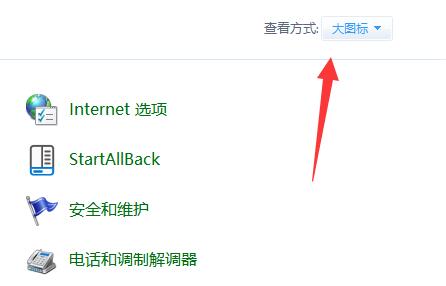 正版软件
正版软件
- 如何更改win11鼠标指针皮肤?win11鼠标指针皮肤设置步骤
- 我们win11系统鼠标指针默认使用的是原版的皮肤,有些小伙伴想要更加的个性化,可是不知道怎么设置才能够修改鼠标指针皮肤,可以通过控制面板来进行修改,接下来本站小编就来分享操作方法,希望今天的win11教程内容可以解答用户们遇到的问题,跟随小编步伐一起来看看完整步骤吧。win11鼠标指针皮肤设置方法:1、win+R快捷键开启运行,输入control回车打开。2、进入到新的界面后,将右上角的查看方式切换为大图标。4、然后在打开的窗口中,点击上方中的指针选项卡。
- 40分钟前 win11 鼠标指针皮肤 0
-
正版软件
- 解决Win10系统开机蓝屏问题
- Win10电脑开机蓝屏怎么解决随着科技的不断进步,电脑已经成为了人们生活中不可或缺的一部分。然而,有时候在使用电脑的过程中,我们可能会遇到一些问题,其中之一就是开机时出现蓝屏。这个问题可能会让人感到困扰,但是只要我们了解原因和解决方法,就能轻松地解决这个问题。首先,我们需要知道电脑开机蓝屏的原因可能有很多种。比如系统文件损坏、驱动程序冲突、硬件故障等等。因此
- 56分钟前 解决方法: 模式:安全模式 更新:驱动更新 0
-
 正版软件
正版软件
- 什么型号是华为STK一AL00 手机
- STK一AL00是华为畅享10Plus标配版全网通。教程适用型号:华为畅享10Plus系统:HarmonyOS2.0解析1STK一AL00是华为畅享10Plus标配版全网通。华为畅享10Plus是华为集团在2019年9月5日发布的一款智能手机。整体选用直板造型设计,手机高163.5毫米,宽77.3毫米,厚度8.8毫米,重量大约196.8克。补充:华为畅享10plus相机参数1华为畅享10Plus采用了1600万像素的前置摄像头,4800万像素广角+800万像素超广角+200万像素景深的后置三摄。有4GB+
- 1小时前 16:50 华为 型号 STK一AL00 0
最新发布
-
 1
1
- KeyShot支持的文件格式一览
- 1784天前
-
 2
2
- 优动漫PAINT试用版和完整版区别介绍
- 1824天前
-
 3
3
- CDR高版本转换为低版本
- 1969天前
-
 4
4
- 优动漫导入ps图层的方法教程
- 1823天前
-
 5
5
- ZBrush雕刻衣服以及调整方法教程
- 1819天前
-
 6
6
- 修改Xshell默认存储路径的方法教程
- 1835天前
-
 7
7
- Overture设置一个音轨两个声部的操作教程
- 1813天前
-
 8
8
- PhotoZoom Pro功能和系统要求简介
- 1989天前
-
 9
9
- CorelDRAW添加移动和关闭调色板操作方法
- 1862天前
相关推荐
热门关注
-

- CorelDRAW 2017 简体中文
- ¥3999.00-¥9500.00
-

- CorelDRAW X8 简体中文
- ¥1788.00-¥8200.00